L’avantage d’un logiciel de gestion de tâches en ligne est l’organisation. Votre todo-list et celle de vos collaborateurs va être définie claire et optimisée. Dans cet article tutoriel, nous allons vous expliquer comment gérer vos tâches et celles de votre équipe dans le logiciel.
Importer ou exporter les tâches
Comme pour toutes les autres fonctionnalités, vous pouvez importer ou exporter dans Kiwili la totalité ou une partie des tâches au format XLSX. Pour cela il suffit d’utiliser les boutons « Exporter les tâches » ou « Importer des tâches ». Pour plus d’informations sur l’importation, vous pouvez consulter notre tutoriel dédié.
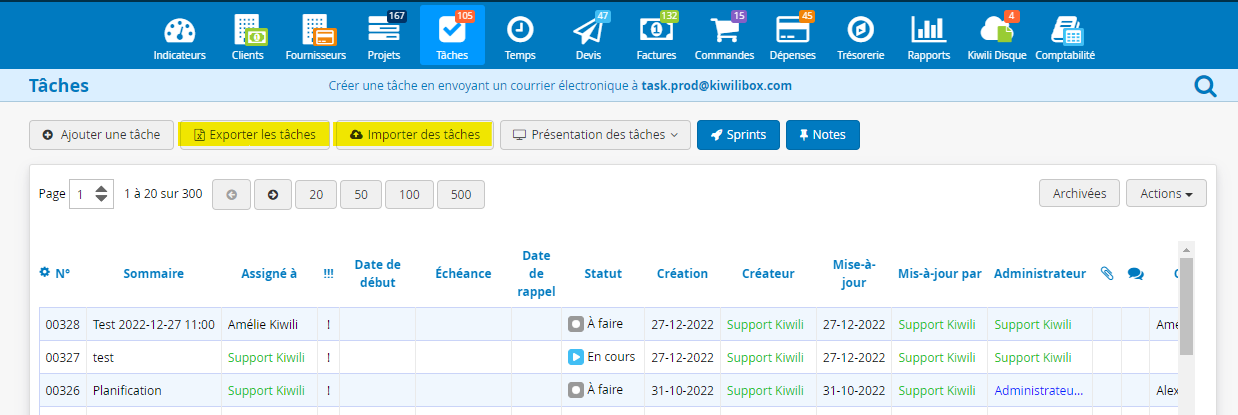
Affichage de vos tâches et celles des équipes :
Il existe différents affichages des tâches à effectuer. En fonction des formats vous aurez plus ou moins d’actions possibles. Pour modifier l’affichage vous devez cliquer sur le bouton « Présentation des tâches ». Pour avoir la todo-list uniquement d’un utilisateur vous pouvez utiliser le filtre avec la loupe en haut à droite.
L’affichage par liste :
L’avantage de l’affichage en mode liste est que vous avez l’intégralité des informations présentes dans la tâche directement dans votre tableau. Vous avez également une petite molette à gauche. Elle vous permet de choisir les colonnes à afficher ou masquer en fonction de vos préférences.
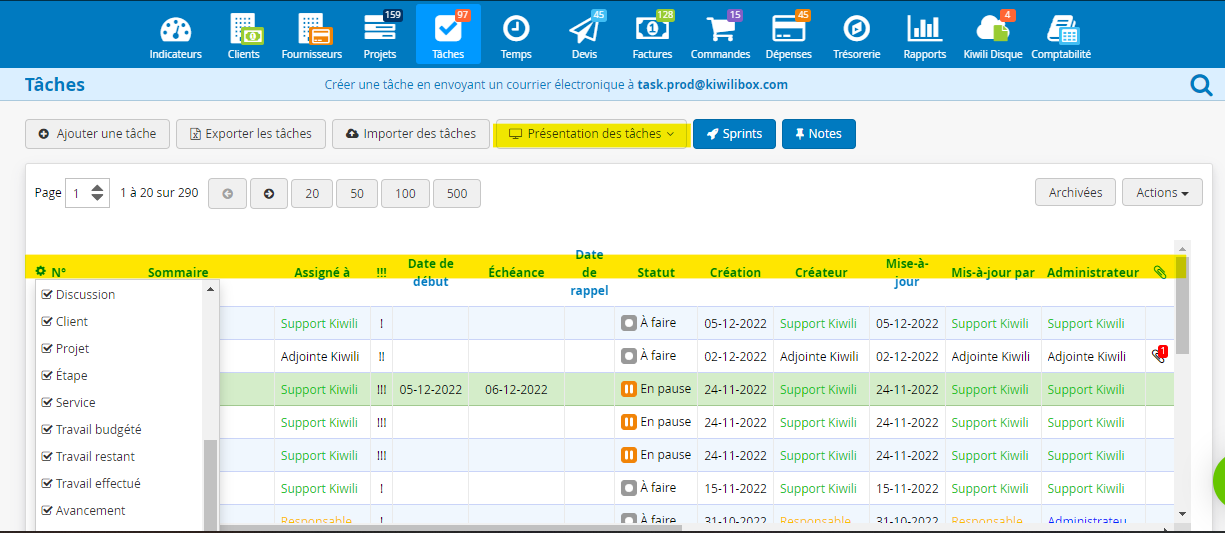
Todo-List avec l’affichage en mode tableau Kanban :
L’affichage en tableau Kanban, est trié en 4 colonnes en fonction du statut des tâches. Vous pouvez donc avoir un vision rapide des tâches à faire ou en cours. Sur le coté droit il y a des couleurs elles correspondent à l’urgence (rouge très urgent, orange moyennement urgent et vert peu urgent). Notez qu’en version tableau, il suffit de glisser la tâche d’une colonne à l’autre pour que le statut se mette automatiquement à jour. Par exemple de « en cours » à « terminé ».
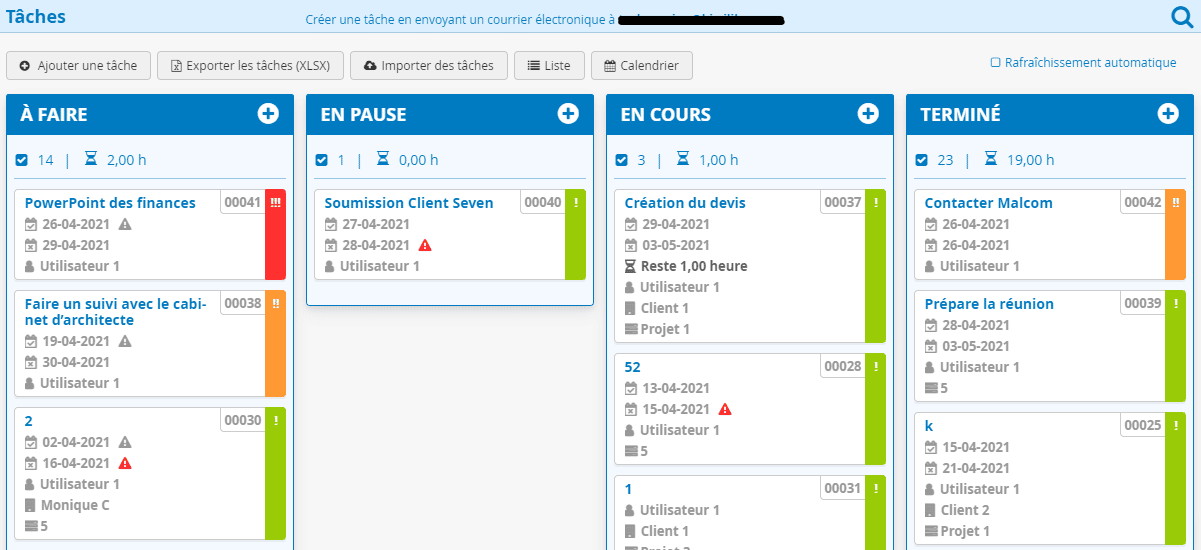
La vision calendaire :
Si vous renseignez bien les champs « date » et « heure » de vos tâches, la vue en mode calendrier peut aussi vous servir pour la gestion de rendez-vous ! En fonction des couleurs que vous avez attribué aux différents utilisateurs vous pouvez également voir la répartition des RDV en fonction des employés.
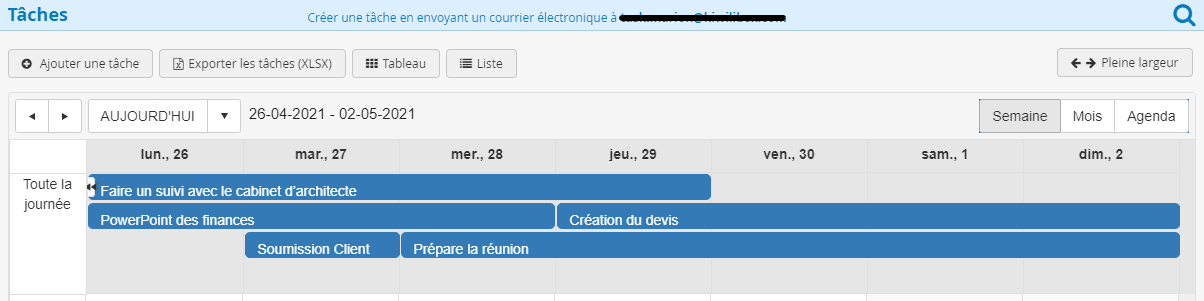
La présentation charge de travail :
Cette présentation permet de travailler avec la méthode AGILE SCRUM. Vous pouvez donc regrouper des tâches par SPRINT sur une période définie. Vous allez avoir le comparatif de la charge de travail théorique et réelle. Si vous souhaitez en savoir sur cette méthode de gestion vous pouvez consulter notre article tutoriel qui explique tout en détail.
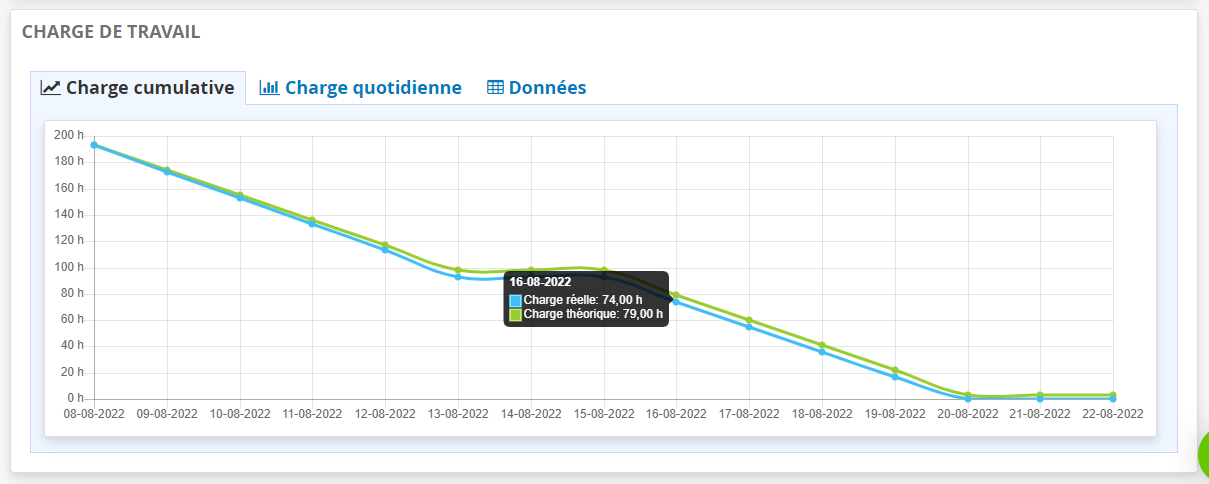
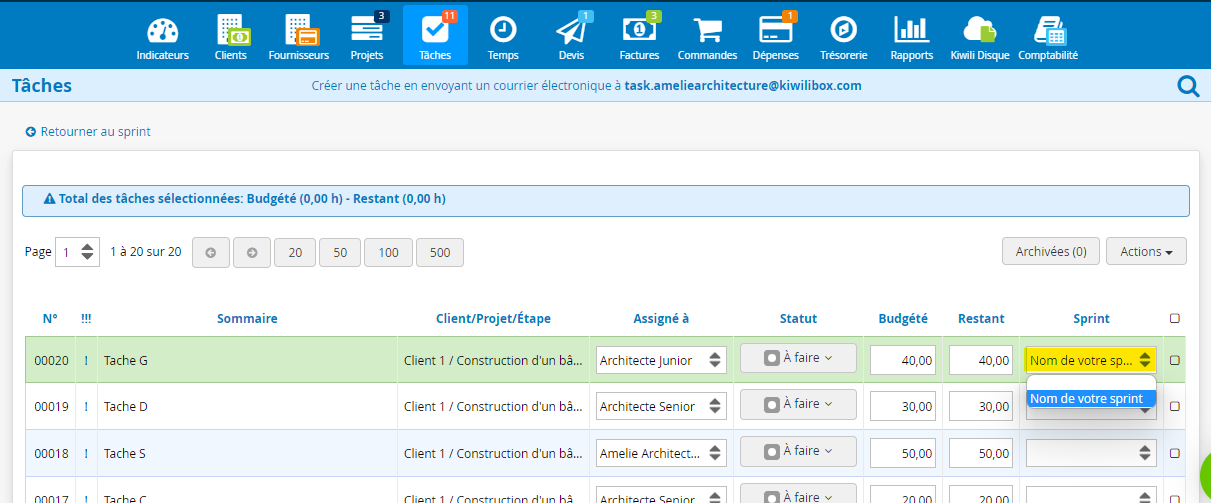
Affichage et recherche des tâches des employés :
Selon vos droits d’accès, vous pouvez aussi voir les tâches des autres membres de l’équipe. Pour cela, il suffit de décocher le filtre avec votre nom, comme ceci :
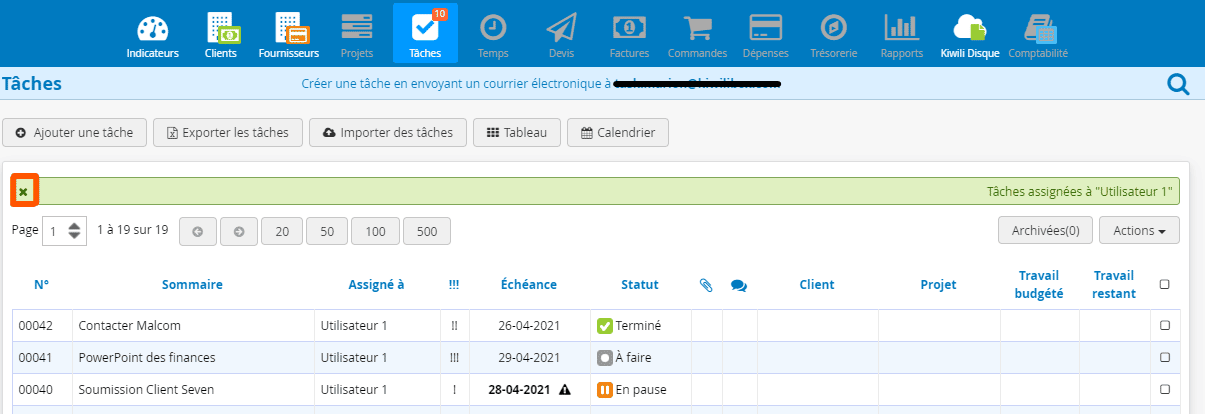
Si vous souhaitez chercher les tâches d’un employé en particulier vous pouvez utiliser les filtres avec la loupe en haut à droite. Ainsi vous pouvez sélectionner plusieurs filtre mais surtout celui de « Assigner à ».
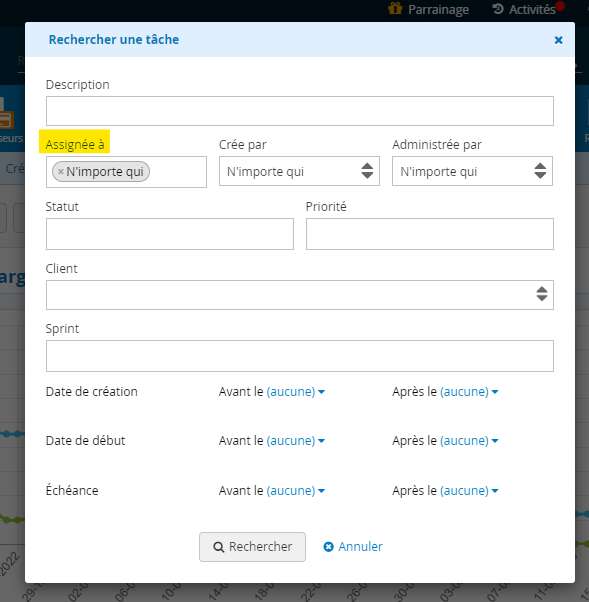
Options de gestion des todo-list :
Joindre des documents
Grâce à l’icône trombone qui se trouve en haut à droite, vous pouvez ajouter des documents à votre tâche. Ainsi la personne qui sera assignée pourra consulter les fichiers joints. Vous pouvez par exemple ajouter une copie écran, un dossier de construction, un document de travail …
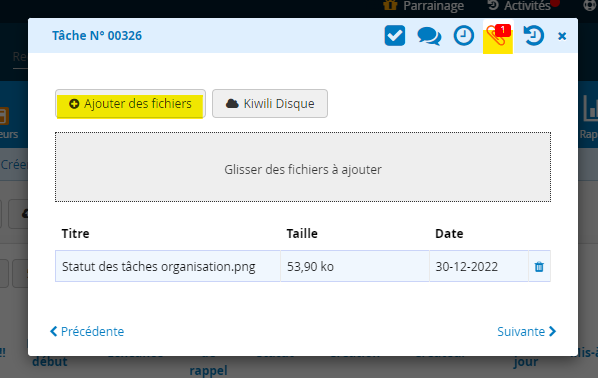
L’avantage, d’avoir un document directement lié, est que lorsqu’on va travailler sur la tâche, nous n’allons pas perdre de temps à chercher le fichier qui va nous aider. Une bonne organisation est un gain de temps au quotidien.
Notifications par courrier électronique liées aux tâches
Recevoir un message à chaque création de tâches, certains apprécient d’avoir une trace dans leur boîte mail alors que d’autres préfèrent ne rien recevoir. Le logiciel Kiwili vous laisse le choix de gérer vos alertes concernant la gestion de tâches.
Pour accéder aux paramètres, rendez-vous dans votre espace utilisateur (votre nom en haut à droite).

Puis, en bas de page, cochez ou décochez les cases liées aux notifications des tâches.

Duplication des tâches
Nous savons que vos minutes sont précieuses. Pour vous faire épargner davantage de temps, il est possible de dupliquer et modifier vos tâches. Vous devez sélectionner dans le menu du bouton « Actions » – « Dupliquer ».
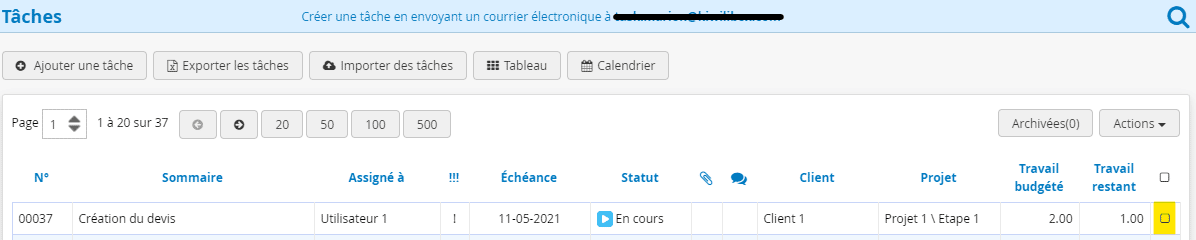
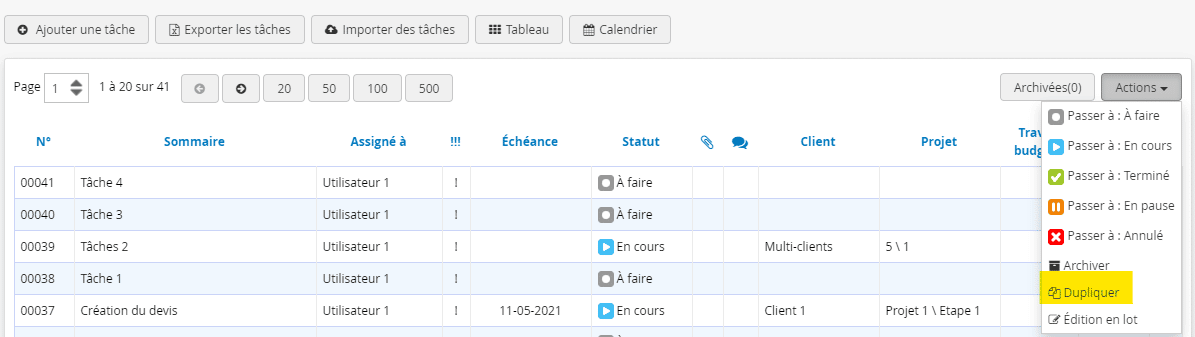
Ainsi vous aurez toutes les informations directement dans votre nouvelle tâche (sauf le temps ajouté).
Notez que lorsque vous dupliquez un projet, les tâches associées à ce projet sont également dupliquées. Pour en savoir plus sur la gestion de projet regarder notre tutoriel !
Gestion des tâches en fonction de leur statut
Pour une meilleure planification, vous pouvez modifier le statut de la tâche à tout moment. Ainsi, vous et votre équipe pouvez suivre l’avancement de la tâche simplement ! Il existe plusieurs statuts :
- À faire,
- En pause,
- En cours,
- Terminé
- Annulé.
Ainsi vous pouvez organiser votre todo list quotidienne.
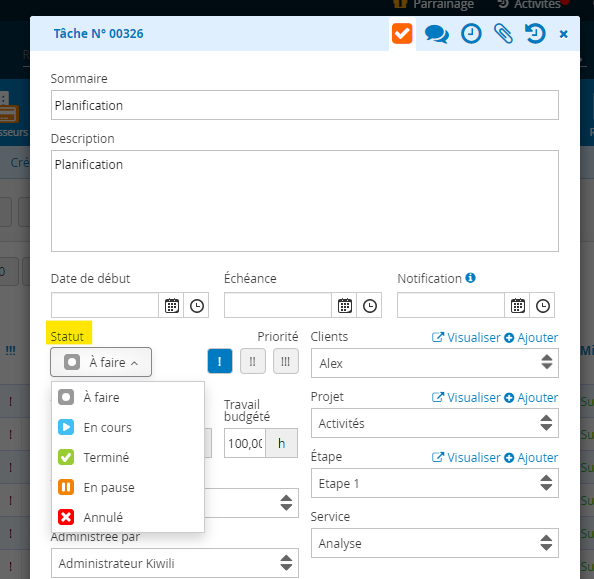
Notez que dans l’affichage en mode Kanban, il est possible de glisser la tâche d’une colonne à une autre. Son statut va changer automatiquement en fonction de la colonne dans laquelle elle se trouver.
Priorité et urgence des tâches
Vous pouvez prioriser vos tâches. Dans le logiciel vous avez le choix entre 3 niveaux de priorité : très urgent (!!! – rouge), moyennement prioritaire(!! – orange), peu urgent (! – vert). Avec l’affichage Kanban, vous aurez les tâches très urgentes en rouge en haut de chacune des colonnes, puis les oranges et pour finir les vertes. Cette organisation vous permet de voir les tâches à finir en premier.
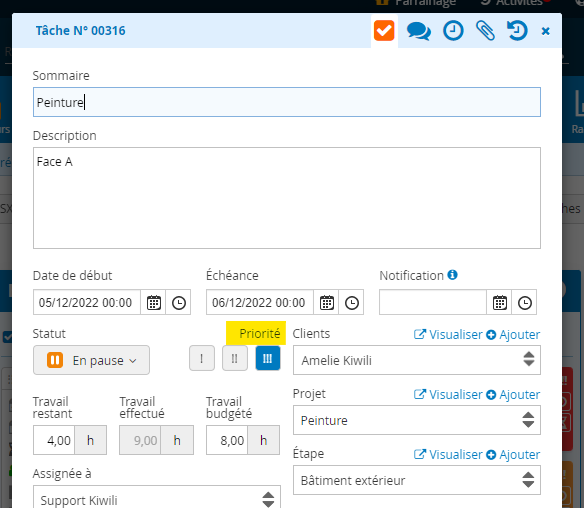
Si vous ajoutez des dates d’échéances à vos tâches, elles seront prises en compte pour l’ordre de présentation (mais le niveau de priorité primera toujours).
Historique des activités
Vous pouvez connaître l’ensemble des actions qui ont été réalisées en lien avec la tâche grâce à l’icône « Activité » qui se trouve en haut à droite. Sur la gauche vous aurez le nom de l’utilisateur qui a fait une action et sur la droite l’action qui a été effectuée.
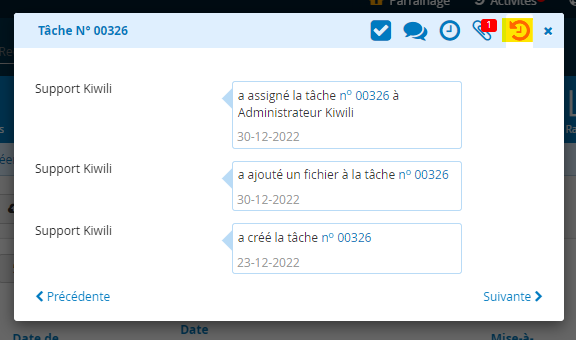
Vous pouvez également retrouver ces informations dans le rapport d’activité en utilisant le filtre « Catégorie ».
Archives, gérer les tâches terminées
Une fois que vos tâches sont annulées ou terminées, vous pouvez les archiver. Pour cela, en affichage liste, utilisez le bouton « Action » – « Archiver ». Avec le mode Kanban, vous avez un bouton pour archiver d’un seul coup toutes les tâches au statut terminé. Il est également possible d’archiver directement dans la tâche avec le bouton en bas.
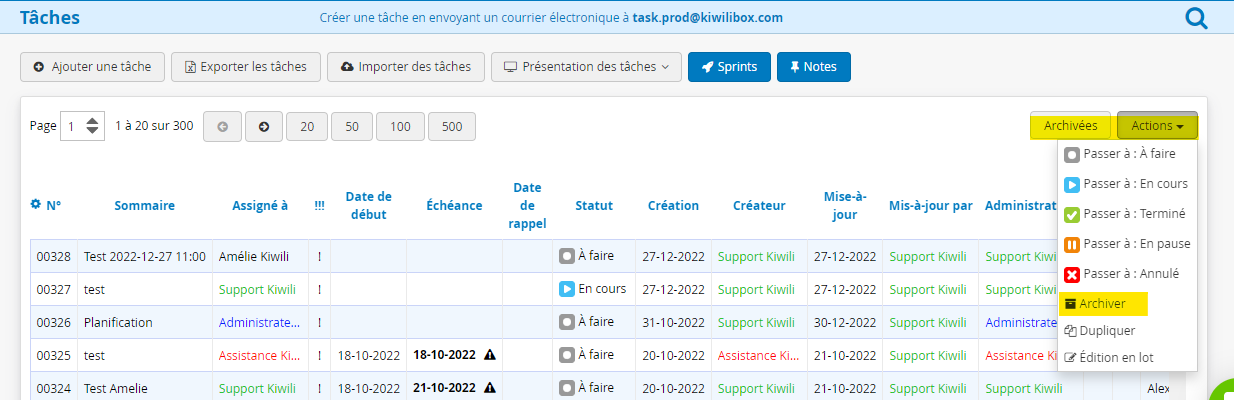
Toutes les informations seront conservées , mais les tâches n’apparaîtront plus dans vos listes. Cela permet d’épurer visuellement vos to-do list. Si vous avez besoin de retourner dans une ancienne tâche, il suffit de cliquer sur le bouton « Archivées » pour avoir la liste de toutes celles que vous avez archivées.
Vous avez maintenant toutes les informations pour gérer au mieux vos todo-list ainsi que les tâches de vos équipes.
Vous pouvez retrouver tous nos tutoriels de gestion de tâches en ligne.

Kiwili est un logiciel de gestion d’entreprise tout-en-un. A la fois logiciel de facturation et de devis, c’est aussi un vrai logiciel de comptabilité. Avec son CRM en ligne, c’est un logiciel de gestion de projets pratique, qui inclut un logiciel de feuilles de temps en ligne. Tout ce qu’il vous faut pour gérer votre entreprise !


